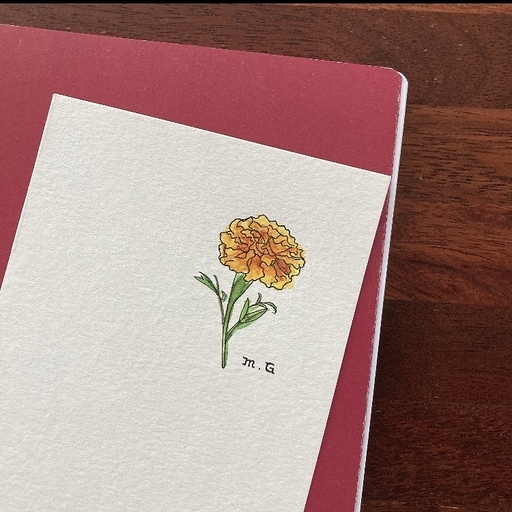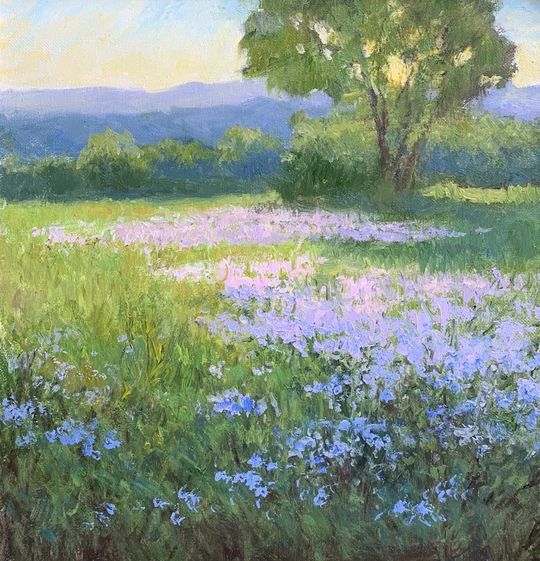
Apple Pencil은 무엇인가?
- 1) 메모를 작성하거나 2) 스케치를 그리거나 3) 문서에 표시를 하거나 아이패드 앱에서 더 많은 작업을 수행할 때 픽셀 단위의 정밀도를 제공하는 다기능 도구.
- Apple Pencil을 사용하기 위해서 PencilKit이라는 애플 고유의 프레임워크가 존재함 (단, 아이패드만 사용 가능) ⇒ 애플은 UX를 굉장히 중요시 하기 때문임. 아이폰은 너무 작아서 Apple Pencil을 사용하기 불편.
Apple Pencil을 사용할 때 주의점 ⭐️⭐️
- Apple Pencil의 의도에 맞게 기능을 지원해야 함
- Apple Pencil은 마킹을 하거나, 밑줄을 치거나, 그리기 위해서 만들어진 도구임
- 뭔가 선택하기 위해서 만들어진 도구가 아님 (탭할꺼면 그냥 손가락 쓰면 된다.)
- Apple Pencil이 “마크업 모드가 아닐 때”에는 Apple Pencil과 손가락의 사용 경험이 비슷해야 함.
- 사용자가 아이패드와 상호작용하기 위해서 Apple Pencil에서 손가락으로 전환할 필요가 없어야 함.
- 예를 들어 손가락으로 스크롤을 할 수 있다면 Apple Pencil로도 스크롤을 할 수 있어야 함.
- Apple Pencil로 스크롤을 했는데 반응하지 않으면, 사용자로 하여금 고장났다거나 배터리가 부족하다거나 하는 불편한 경험을 제공할 수 있다.
- 반대로 그리기와 쓰기는 손가락으로도 작동해야 함.
- 예를 들어 손가락으로 스크롤을 할 수 있다면 Apple Pencil로도 스크롤을 할 수 있어야 함.
- Apple Pencil을 화면에 대는 경험은 일반 연필을 종이에 대는 경험과 같아야 함.
- Apple Pencil을 사용하기 위해서 버튼을 눌러야 하거나 특별한 모드로 들어가도록 절차를 밟게 하지 말 것.
- Apple Pencil은 기울기(고도), 힘(압력), 방향(방위각)을 감지할 수 있음.
- Apple Pencil을 강하게 찍어 누를 때에는 진하게 글씨가 나오고, 약하게 찍어 누를 때에는 연하게 글씨가 나온다.
- Apple Pencil이 화면에 닿는 순간 직접적인 상호 동작이 일어나야 함.
- 예를 들어, 사용자가 싸인을 해야 하는 경우, 싸인 영역을 터치한 후에 싸인을 할 수 있게끔 만드는 것이 아닌 바로 사용자가 싸인을 할 수 있도록 직접적인 상호 동작을 만들어야 함
- 왼손잡이와 오른손잡이 사용자 모두에게 좋은 경험을 줄 수 있는 디자인을 고려해야 함.
- 양손으로 가려질 수 있는 위치에 특정 컨트롤을 배치하지 말 것.
- 컨트롤이 가려지지 않는 곳에 컨트롤을 배치하도록 만들어야 함.
- 오른잡이를 배려한답시고 왼쪽에다가 컨트롤을 모두 배치하면 왼손잡이는 컨트롤 사용이 매우 불편해짐.
- 그러므로 위쪽에다가 컨트롤을 배치하여 왼손잡이와 오른손잡이 모두가 컨트롤 사용이 편하도록 만들어야 함.
-
Apple Pencil에는 더블 탭 제스처 기능이 있음
- 더블 탭 제스처 기능은 도구를 다른 도구로 변경하는데에 사용됨
- 기본적으로 더블 탭은 현재 도구와 지우개 사이를 전환함
- 사용자는 Setting에서 현재 도구와 이전 도구 사이를 전환하거나, 아무것도 하지 않도록 지정하는 등의 설정을 할 수 있다.
- 더블 탭 제스처 기능은 도구를 다른 도구로 변경하는데에 사용됨
-
더블 탭 동작을 커스텀한 후 메뉴나 화면상의 버튼으로 만들어 사용할 수 있도록 해야 함.
- 예를 들어 기본적인 더블 탭 동작은 현재 도구와 지우개 사이를 전환하는 것임.
- 사용자가 임의로 다른 더블 탭 동작을 커스텀한 후에는 그 커스텀한 동작을 메뉴나 화면상의 버튼으로 만들어 사용할 수 있어야 한다는 뜻이다.
- 커스텀한 동작을 사용할 수 있는 메뉴나 화면상의 버튼이 없다면 사용자가 만든 커스텀 설정이 잘 작동하지 않을 때에 혼란을 겪을 수 있다.
- 절대로 더블 탭 제스처를 사용해 콘텍스트를 수정하도록 하지 마라.
- 사람은 실수로 더블 탭을 할 수도 있는데 기껏 만들어놓았던 부분이 날아간다고 생각해보라.
- 또한 더블 탭 제스처를 이용해 특정 부분을 날렸는데 사용자가 날아간 부분을 인지하지 못한다면 더 최악이다.
-
사용자가 기존 콘텐츠 위에 바로 그릴 수 있도록 할 것.
-
도구를 선택하는 툴은 화면의 맨 밑에 고정이 되는데, 아이폰 화면이나 아이패드를 반만 사용하는 환경(Compact Environment)에서 콘텐츠를 가리지 않도록 해야 한다.
- 왼쪽은 화면의 맨 밑을 고려하여 전체화면의 크기를 남은 공간에 맞게 줄였음
- 오른쪽은 화면의 맨 밑을 고려하지 않은 채 전체화면을 그냥 넣었음 ⇒ 짤려진 그림 부분을 활용하기 어렵다.
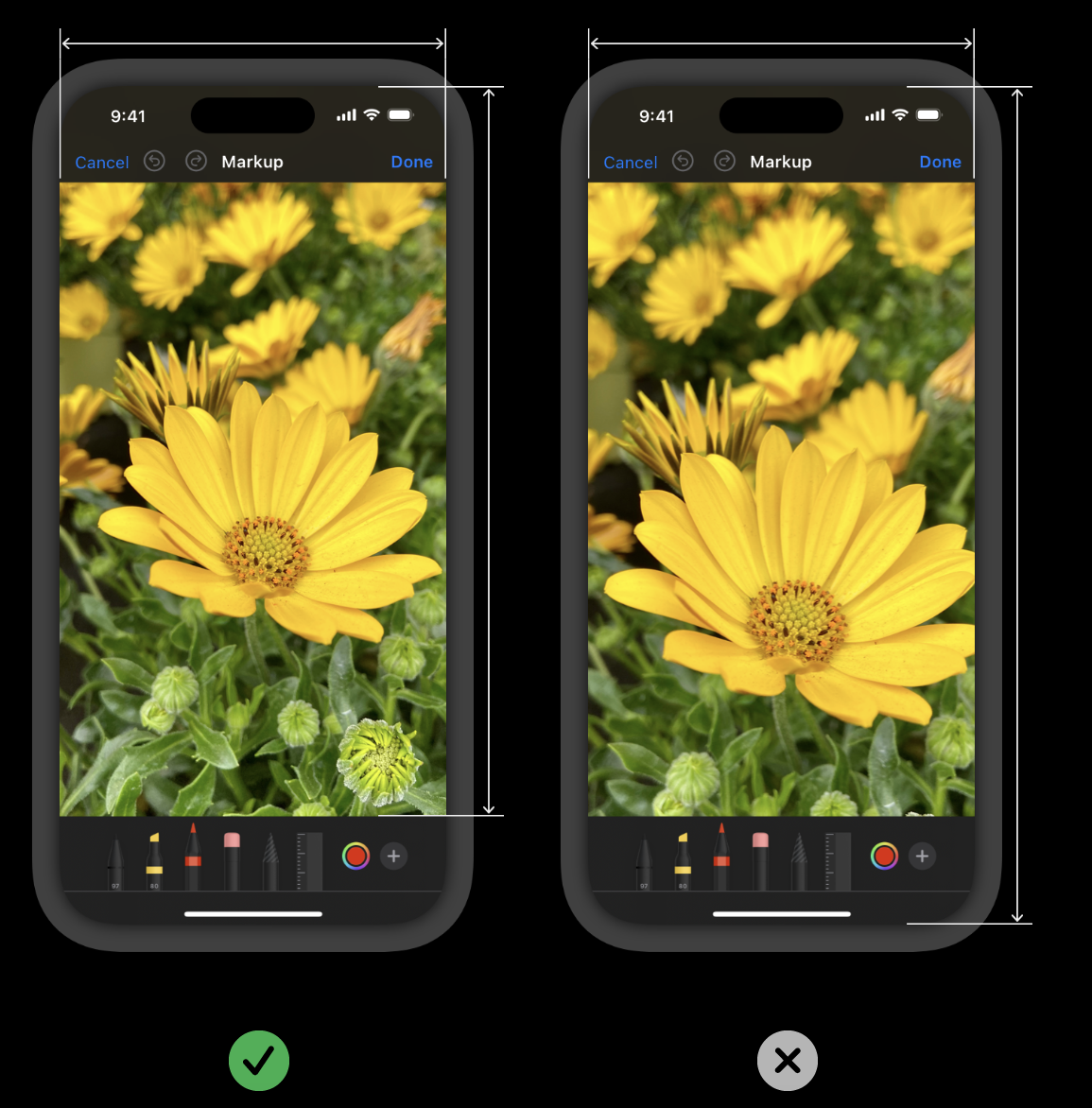
- 아이폰 화면이나 아이패드를 반만 사용하는 환경(Compact Environment)에서는 '실행 취소' 버튼과 '다시 실행' 버튼을 직접 커스텀하여 제공해야 함.
- 아이폰 화면이나 아이패드를 반만 사용하는 환경(Compact Environment)은 화면 자체가 작기 때문에 '실행 취소' 버튼과 '다시 실행' 버튼이 들어갈 자리가 없다.
- Compact Environment에서는 보통 내비게이션 바 쪽에다가 '실행 취소' 버튼과 '다시 실행' 버튼을 직접 만들어 사용한다.